ps制作七彩光影字體
時(shí)間:2024-02-19 19:30作者:下載吧人氣:31
最終效果圖

圖00
1、選擇一個(gè)背景:
為達(dá)到最好的效果,我們將用一個(gè)深色的背景。背景應(yīng)該有些許顏色,應(yīng)避免太黑太暗的顏色(如純黑)。我們將用暗紫色(#120612)作為背景色。你會(huì)注意到這個(gè)教程中所達(dá)到的效果能用許多不同的方法實(shí)現(xiàn)——這只是我發(fā)現(xiàn)的最簡便的一種方法。
2、設(shè)置風(fēng)格:
我們將設(shè)置一個(gè)不怎么傳統(tǒng)的風(fēng)格類型~這將使我們能夠得到一個(gè)特殊的分層。使用文字工具,輸入任何你想應(yīng)用的效果,但每一層只能輸入一個(gè)字母。意思就是:你需要輸入一個(gè)字母,創(chuàng)建一個(gè)文本層;然后下一個(gè)字母再創(chuàng)建一個(gè)新文本層。完成之后,你的每一個(gè)字母都是一個(gè)獨(dú)立的層。你的圖像可能看起來像這樣(注:下面的文字使用的是Century Gothic字體)。
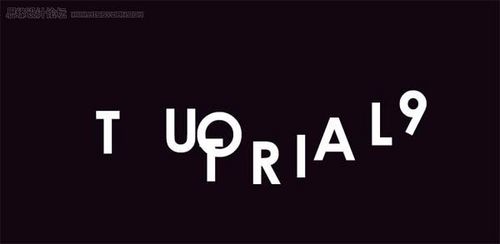
圖01
3、與其浪費(fèi)時(shí)間把字母排列完美,還不如用這個(gè)快速步驟:選擇移動(dòng)工具。在第一個(gè)字母周圍創(chuàng)建一個(gè)選區(qū)(在圖層調(diào)色板上按Ctrl +單擊圖層縮略圖)。接下來,選擇所有的文本圖層(點(diǎn)擊最下面一個(gè)文本層的名字,按住shift,然后點(diǎn)擊頂端的文本圖層)。現(xiàn)在,在選項(xiàng)欄里點(diǎn)擊“對(duì)齊底邊”——這個(gè)圖標(biāo)看上去就像這樣。

圖02
4、取消所有選擇(按Ctrl + D),現(xiàn)在開始移動(dòng)個(gè)別的字母,使它們略微重疊在一起。

圖03
5、添加漸變:
在文本圖層上創(chuàng)建一個(gè)新層。使用漸變工具:一個(gè)白色的通透的漸變,填充在工作區(qū)域使?jié)u變或是重疊的文本不那么太不透明,但又顯得有些褪色。漸變應(yīng)從上到下移動(dòng),頂部最不透明(按住shift鍵做一條完美的筆直的漸變)。

圖04
6、剪切出字母:
想象我們是在做曲奇的形狀。從某種意義上說,漸變是我們的生面團(tuán),而字母將是我們切餅干的刀具。這些早期創(chuàng)造的獨(dú)立的字母層是我們用來創(chuàng)建漸變形狀的工具。
咱們?nèi)ヒ徊揭徊綄?shí)現(xiàn)它,看看它是否會(huì)更有意義。在你第一個(gè)字母圖層上創(chuàng)建一個(gè)選區(qū)(在圖層調(diào)色板中按Ctrl +單擊圖層縮略圖)。現(xiàn)在,選擇漸變圖層(“選擇”的意思是單擊圖層——而不要選中圖層的內(nèi)容。我們要保持選擇了第一個(gè)字母)。復(fù)制(按Ctrl +C)和粘貼,這樣你已經(jīng)在第一個(gè)字母圖形上創(chuàng)建了一個(gè)漸變。
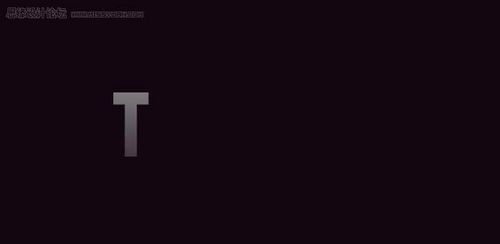
圖05
7、在其余的字母上重復(fù)這一過程,要確保選用之前從你的圖層中剪切出來的漸變圖層。當(dāng)你完成這些之后,移去所有的字母和漸變圖層(刪除它們,或者把它們隱藏起來)。

圖06
8、添加顏色:
在你所有的漸變字母圖層之上創(chuàng)建一個(gè)新層。使用油漆桶工具,選一個(gè)明亮的顏色(我以#7fff5d色開始)。在你第一個(gè)漸變字母上創(chuàng)建一個(gè)選區(qū)(忽略任何你可能看到或看不到的關(guān)于沒有選區(qū)可顯示的信息),在新圖層中填充你所選擇的顏色。設(shè)置這層的混合模式為濾色。

圖07
9、其余的字母都重復(fù)這個(gè)過程(在每個(gè)新圖層上使用一種新的顏色)。可以時(shí)不時(shí)的多次利用同一種顏色。

圖08
10、當(dāng)你確定字母正確設(shè)置之后,合并所有的漸變字母圖層(選擇圖層,按Ctrl + E)。然后合并所有的顏色層為一層(確保混合模式仍設(shè)置為屏幕)。
你現(xiàn)在應(yīng)該只有兩層——一個(gè)簡單的漸變圖層,另一個(gè)是字母的顏色圖層。這不是必要的步驟,這樣只是更容易管理罷了。
11、設(shè)置發(fā)光,復(fù)制你的漸變字母圖層(而不是顏色層)。應(yīng)用高斯模糊,值設(shè)置為1 - 3。

圖09
12、重復(fù)這個(gè)步驟(復(fù)制&模糊你的顏色圖層)。設(shè)置這層為亮光或屏幕(用看起來最好的效果)。根據(jù)飽和度以及顏色的強(qiáng)度,你可以再次復(fù)制選擇你的顏色圖層。

圖10
13、使用橡皮擦工具,用一個(gè)軟筆刷擦除顏色圖層的一部分,這樣字母似乎是在詭異的白色中褪色。

圖11
14、選擇所有被用于文本效果的圖層,然后復(fù)制它們。合并復(fù)制的版本到一個(gè)圖層。使用流行的表面反射和折射效果鏡像我們的字母。

圖12
15、從這里開始,我將讓你們展示自己的想要的效果。我建議大家在背景上使用柔光效果——做些簡單的事情譬如在文本后添加一些高光等等。我相信大家一定能行!
運(yùn)用額外的模糊也可以給文本添加一點(diǎn)生動(dòng)效果。復(fù)制圖層,并嘗試運(yùn)用動(dòng)態(tài)模糊來看看:

圖13
相關(guān)推薦
相關(guān)下載
熱門閱覽
- 1ps斗轉(zhuǎn)星移合成劉亦菲到性感女戰(zhàn)士身上(10P)
- 2模糊變清晰,在PS中如何把模糊試卷變清晰
- 3ps楊冪h合成李小璐圖教程
- 4ps CS4——無法完成請求,因?yàn)槲募袷侥K不能解析該文件。
- 5色階工具,一招搞定照片背后的“黑場”“白場”和“曝光”
- 6軟件問題,ps儲(chǔ)存文件遇到程序錯(cuò)誤不能儲(chǔ)存!
- 7LR磨皮教程,如何利用lightroom快速磨皮
- 8ps液化濾鏡
- 9軟件問題,PS顯示字體有亂碼怎么辦
- 10PS鼠繪奇幻的山谷美景白晝及星夜圖
- 11photoshop把晴天變陰天效果教程
- 12ps調(diào)出日系美女復(fù)古的黃色調(diào)教程
最新排行
- 1室內(nèi)人像,室內(nèi)情緒人像還能這樣調(diào)
- 2黑金風(fēng)格,打造炫酷城市黑金效果
- 3人物磨皮,用高低頻給人物進(jìn)行磨皮
- 4復(fù)古色調(diào),王家衛(wèi)式的港風(fēng)人物調(diào)色效果
- 5海報(bào)制作,制作炫酷的人物海報(bào)
- 6海報(bào)制作,制作時(shí)尚感十足的人物海報(bào)
- 7創(chuàng)意海報(bào),制作抽象的森林海報(bào)
- 8海報(bào)制作,制作超有氛圍感的黑幫人物海報(bào)
- 9碎片效果,制作文字消散創(chuàng)意海報(bào)
- 10人物海報(bào),制作漸變效果的人物封面海報(bào)
- 11文字人像,學(xué)習(xí)PS之人像文字海報(bào)制作
- 12噪點(diǎn)插畫,制作迷宮噪點(diǎn)插畫

網(wǎng)友評(píng)論